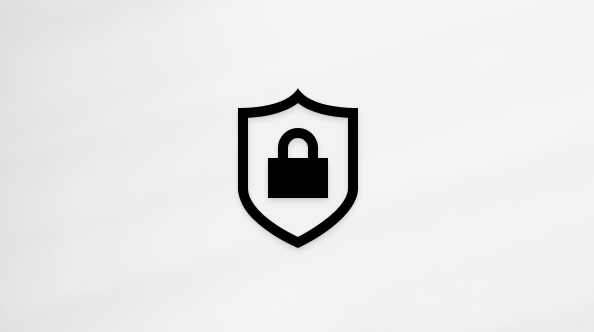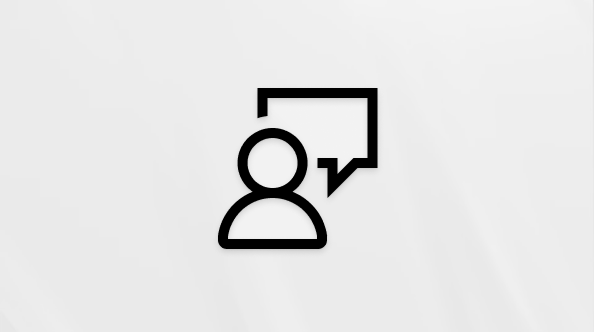在 Outlook 中听写电子邮件
Applies To
Microsoft 365 专属 Outlook Microsoft 365 Mac 版专属 Outlook Outlook 2024 Outlook 网页版 Outlook.com 新的 Outlook for Windows Outlook Web App听写可以让你通过麦克风和可靠的 Internet 连接使用语音转文本工具在 Office 中创作内容。 这是一种快速轻松地起草电子邮件、发送回复和捕获要传达的语气的方法。
使用听写功能在 新版 Outlook 中创作电子邮件。
-
启动“新建Email或答复”,然后选择邮件正文。
-
转到“ 消息 ”选项卡,然后选择“听写”。

-
等待“听写 ”按钮打开并开始收听。
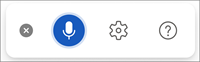
-
开始说话,以查看屏幕上显示的文本。
提示: 若要恢复听写,请使用键盘快捷方式 Alt + ' 或按功能区中的麦克风图标。
|
|
-
在经典 Outlook 中启动“新建Email或答复”,选择邮件正文,然后在启用麦克风的设备上登录到 Microsoft 365 时转到“邮件”选项卡并选择“听写

-
等待“听写”按钮启用并开始收听。
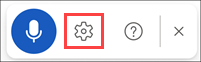
-
开始说话,以查看屏幕上显示的文本。
|
|
-
在 Outlook for Mac 中,启动“新建Email或答复”,并在启用麦克风的设备上登录到 Microsoft 365 时转到“消息 > 听写


提示: 还可以使用键盘快捷方式开始听写:⌥ (Option) + F1。
-
等待“听写”按钮启用并开始收听。
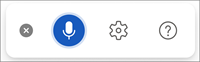
-
开始说话,以查看屏幕上显示的文本。
|
|
使用听写功能在 新版 Outlook 中创作电子邮件。
-
启动“新建Email或答复”,然后选择邮件正文。
-
转到“ 消息 ”选项卡,然后选择“听写”。

-
等待“听写 ”按钮打开并开始收听。
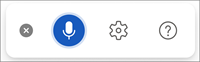
-
开始说话,以查看屏幕上显示的文本。
|
|
我可以说什么?
除了听写内容外,还可以说命令以添加标点符号并输入特殊字符。
按语言排序的命令
有关每种受支持语言中可用的命令列表,请从下拉列表中选择一种语言。
注意: 对于英语,目前仅支持标点符号和符号、货币、数学和表情符号/人脸。
|
短语 |
输出 |
|
|
|
|
|
|
|
|
|
|
|
|
|
|
|
|
|
|
|
|
|
|
|
|
|
|
|
|
|
|
|
|
|
|
|
|
|
|
|
|
|
|
|
|
|
|
|
|
|
|
|
|
|
|
|
|
|
|
|
短语 |
输出 |
|
|
|
|
|
|
|
|
|
|
|
|
|
|
|
|
|
|
|
|
|
|
|
|
|
|
|
|
|
|
|
|
|
|
|
|
|
|
|
|
|
|
|
|
|
|
|
|
|
|
|
|
|
|
|
短语 |
输出 |
|
|
|
|
|
|
|
|
|
|
|
|
|
|
|
|
|
|
|
|
|
|
|
|
|
|
|
|
|
|
|
|
|
|
|
|
|
|
|
|
|
|
|
|
|
|
|
|
|
|
|
|
|
|
|
|
|
|
|
|
|
短语 |
输出 |
|
|
|
|
|
|
|
|
|
|
|
|
|
|
|
|
|
|
|
|
|
|
|
|
|
|
|
|
|
|
|
短语 |
输出 |
|
|
|
|
|
|
|
|
|
|
|
|
|
|
|
|
|
|
|
|
|
|
|
|
|
|
|
|
|
|
|
短语 |
输出 |
|
|
|
|
|
|
|
|
|
|
|
|
|
短语 |
输出 |
|
|
|
|
|
|
|
|
|
|
|
|
|
|
|
|
|
|
|
短语 |
输出 |
|
|
|
|
|
|
|
|
|
|
|
短语 |
输出 |
|
|
|
|
|
|
|
|
|
|
|
|
|
|
|
|
|
|
|
|
|
|
|
|
|
|
|
|
|
|
|
短语 |
输出 |
|
|
|
|
|
|
|
|
|
|
|
短语 |
输出 |
|
|
|
|
|
|
|
|
|
|
|
|
|
|
|
短语 |
输出 |
|
|
|
|
|
|
|
|
|
短语 |
输出 |
|
|
|
|
|
|
|
|
|
短语 |
输出 |
|
|
|
|
|
|
|
|
|
|
|
|
|
|
|
|
|
|
|
|
|
|
|
|
|
|
|
|
|
|
|
|
|
|
|
短语 |
输出 |
|
|
|
|
|
|
|
|
|
短语 |
输出 |
|
|
|
|
|
|
|
|
|
|
|
|
|
|
|
|
|
|
|
短语 |
输出 |
|
|
|
|
|
|
|
|
|
短语 |
输出 |
|
|
|
短语 |
|---|
|
|
|
|
|
|
|
|
短语 |
输出 |
|---|---|
|
|
|
|
|
|
|
|
|
|
|
|
|
|
|
|
|
|
|
|
|
|
|
|
|
|
|
|
|
|
|
|
|
|
|
|
|
|
|
|
|
|
|
|
|
|
|
|
|
|
|
|
|
|
|
|
|
|
|
|
|
|
|
短语 |
输出 |
|---|---|
|
短语 |
输出 |
|
|
|
|
|
|
|
|
|
短语 |
输出 |
|---|---|
|
短语 |
输出 |
|
|
|
|
|
|
|
|
|
|
|
|
|
|
|
|
|
|
|
短语 |
输出 |
|---|---|
|
|
|
|
|
|
|
|
|
短语 |
|---|
|
|
|
|
|
|
|
|
|
|
|
|
|
|
|
|
|
|
|
|
|
短语 |
|---|
|
|
|
|
|
短语 |
|---|
|
|
|
|
短语 |
输出 |
|
|
|
|
|
|
|
|
|
|
|
|
|
|
|
|
|
|
|
|
|
|
|
|
|
|
|
|
|
|
|
|
|
短语 |
输出 |
|
|
|
|
|
|
|
|
|
|
|
短语 |
输出 |
|
|
|
|
|
|
|
|
|
|
|
|
|
|
|
|
|
短语 |
输出 |
|
|
|
|
|
|
|
|
|
短语 |
输出 |
|
|
|
|
|
短语 |
输出 |
|
|
|
|
|
|
|
|
|
|
|
|
|
|
|
|
|
|
|
|
|
|
|
|
|
|
|
|
|
|
|
短语 |
输出 |
|
|
|
|
|
|
|
|
|
|
|
|
|
|
|
短语 |
输出 |
|
|
|
|
|
|
|
|
|
|
|
|
|
|
|
|
|
|
|
短语 |
输出 |
|
|
|
|
|
|
|
|
|
短语 |
输出 |
|
|
|
|
|
|
|
|
|
短语 |
输出 |
|
|
|
|
|
|
|
|
|
|
|
|
|
|
|
|
|
|
|
|
|
|
|
|
|
短语 |
输出 |
|
|
|
|
|
|
|
|
|
|
|
|
|
|
|
|
|
|
|
|
|
短语 |
输出 |
|
|
|
|
|
|
|
|
|
|
|
|
|
|
|
|
|
短语 |
输出 |
|
|
|
|
|
|
|
|
|
|
|
|
|
|
|
|
|
|
|
短语 |
输出 |
|
|
|
|
|
|
|
|
|
|
|
|
|
|
|
|
|
|
|
|
|
|
|
|
|
|
|
|
|
|
|
|
|
|
|
|
|
|
|
|
|
|
|
|
|
|
|
|
|
|
|
|
|
|
|
|
|
|
|
|
|
|
|
|
|
|
|
|
|
|
|
|
|
|
|
|
|
|
|
|
|
|
|
|
|
|
|
|
|
|
|
|
|
|
|
|
|
|
|
|
|
|
|
|
|
|
|
|
|
|
|
|
|
|
|
|
|
|
|
|
|
|
|
|
|
|
|
|
|
|
|
|
|
|
|
|
|
|
|
|
|
|
|
|
|
|
|
|
|
短语 |
输出 |
|
|
|
|
|
|
|
|
|
|
|
|
|
|
|
|
|
|
|
|
|
|
|
|
|
|
|
|
|
|
|
|
|
|
|
|
|
|
|
|
|
|
|
|
|
|
|
|
|
|
|
|
|
|
|
|
|
|
|
短语 |
输出 |
|
|
|
|
|
|
|
|
|
|
|
|
|
|
|
|
|
|
|
|
|
|
|
|
|
|
|
短语 |
输出 |
|
|
|
|
|
|
|
短语 |
输出 |
|
|
|
|
|
|
|
|
|
|
|
|
|
|
|
|
|
|
|
|
|
|
|
|
|
|
|
|
|
|
|
|
|
|
|
|
|
|
|
|
|
|
|
|
|
|
|
|
|
|
|
|
|
|
|
|
|
|
|
|
|
|
|
|
|
|
|
|
|
|
|
|
|
|
|
|
|
|
|
|
|
|
|
|
|
|
|
|
|
短语 |
输出 |
|
|
|
|
|
|
|
|
|
|
|
|
|
|
|
|
|
|
|
短语 |
输出 |
|
|
|
|
|
|
|
|
|
|
|
|
|
|
|
|
|
|
|
|
|
|
|
|
|
|
|
|
|
短语 |
输出 |
|
|
|
|
|
|
|
|
|
|
|
短语 |
输出 |
|
|
|
|
|
|
|
|
|
|
|
短语 |
输出 |
|
|
|
|
|
|
|
|
|
短语 |
输出 |
|
|
|
|
|
|
|
|
|
|
|
|
|
|
|
|
|
|
|
|
|
|
|
|
|
|
|
|
|
短语 |
输出 |
|
|
|
|
|
|
|
|
|
短语 |
输出 |
|
|
|
|
|
|
|
|
|
|
|
|
|
|
|
短语 |
输出 |
|
|
|
|
|
|
|
|
|
短语 |
输出 |
|
|
|
|
|
|
|
|
|
|
|
|
|
|
|
|
|
|
|
|
|
|
|
|
|
|
|
|
|
|
|
|
|
|
|
|
|
|
|
短语 |
输出 |
|
|
|
|
|
|
|
|
|
|
|
短语 |
输出 |
|
|
|
|
|
|
|
|
|
|
|
|
|
|
|
|
|
短语 |
输出 |
|
|
|
|
|
|
|
|
|
|
|
|
|
|
|
|
|
|
|
|
|
|
|
|
|
|
|
|
|
|
|
|
|
|
|
|
|
|
|
|
|
|
|
|
|
|
|
|
|
|
|
|
|
|
|
|
|
|
|
|
|
|
|
|
|
|
|
|
|
|
|
|
|
|
|
|
|
|
|
|
|
|
|
|
|
|
|
|
|
|
|
|
|
|
|
|
|
|
|
|
|
|
|
|
|
|
|
|
|
|
|
|
|
|
|
|
|
|
|
|
|
|
|
|
|
|
|
|
|
|
|
|
|
|
|
|
|
|
|
|
|
|
|
|
|
|
|
|
|
|
|
|
|
|
|
短语 |
输出 |
|
|
|
|
|
|
|
|
|
|
|
|
|
|
|
|
|
|
|
|
|
|
|
|
|
|
|
|
|
|
|
|
|
|
|
短语 |
输出 |
|
|
|
|
|
|
|
|
|
短语 |
输出 |
|
|
|
|
|
|
|
|
|
|
|
|
|
|
|
|
|
|
|
短语 |
输出 |
|
|
|
|
|
|
|
|
|
短语 |
输出 |
|
|
|
|
|
|
|
|
|
短语 |
输出 |
|
|
|
|
|
|
|
|
|
|
|
|
|
|
|
|
|
|
|
|
|
|
|
|
|
|
|
|
|
|
|
|
|
|
|
|
|
|
|
|
|
|
|
短语 |
输出 |
|
|
|
|
|
|
|
|
|
|
|
|
|
|
|
|
|
|
|
|
|
|
|
|
|
|
|
|
|
短语 |
输出 |
|
|
|
|
|
|
|
|
|
|
|
|
|
|
|
短语 |
输出 |
|
|
|
|
|
|
|
|
|
|
|
|
|
|
|
|
|
|
|
短语 |
输出 |
|
|
|
|
|
|
|
|
|
短语 |
输出 |
|
|
|
|
|
短语 |
输出 |
|
|
|
|
|
|
|
|
|
|
|
|
|
|
|
|
|
|
|
短语 |
输出 |
|
|
|
|
|
|
|
|
|
|
|
|
|
|
|
|
|
|
|
|
|
|
|
|
|
|
|
|
|
|
|
|
|
|
|
|
|
|
|
|
|
|
|
|
|
|
|
|
|
|
|
|
|
|
|
|
|
|
|
短语 |
输出 |
|
|
|
|
|
|
|
|
|
|
|
|
|
|
|
短语 |
输出 |
|
|
|
|
|
|
|
|
|
|
|
|
|
|
|
|
|
|
|
|
|
|
|
|
|
|
|
|
|
|
|
|
|
|
|
短语 |
输出 |
|
|
|
|
|
|
|
|
|
|
|
|
|
|
|
短语 |
输出 |
|
|
|
|
|
|
|
|
|
|
|
|
|
|
|
|
|
|
|
短语 |
输出 |
|
|
|
|
|
|
|
|
|
短语 |
输出 |
|
|
|
|
|
|
|
|
|
短语 |
输出 |
|
|
|
|
|
|
|
|
|
|
|
|
|
|
|
|
|
|
|
|
|
|
|
|
|
|
|
|
|
短语 |
输出 |
|
|
|
|
|
|
|
|
|
|
|
|
|
|
|
短语 |
输出 |
|
|
|
|
|
|
|
|
|
|
|
|
|
|
|
|
|
短语 |
输出 |
|
|
|
|
|
|
|
|
|
短语 |
输出 |
|
|
|
|
|
|
|
|
|
|
|
|
|
|
|
|
|
短语 |
输出 |
|
|
|
|
|
|
|
|
|
|
|
|
|
|
|
|
|
|
|
|
|
|
|
|
|
|
|
|
|
|
|
|
|
|
|
|
|
|
|
|
|
|
|
|
|
|
|
|
|
|
|
|
|
|
|
|
|
|
|
|
|
|
|
|
|
|
|
|
|
|
|
|
|
|
|
|
|
|
|
|
|
|
|
|
|
|
|
|
|
|
|
|
|
|
|
|
|
|
|
|
|
|
|
|
|
|
|
|
|
|
|
|
|
|
|
|
|
|
|
|
|
|
|
|
|
|
|
|
|
|
|
|
|
|
|
|
|
|
|
|
|
|
|
|
|
|
|
|
|
|
|
|
|
|
|
|
|
|
|
|
|
|
|
|
|
短语 |
输出 |
|
|
|
|
|
|
|
|
|
|
|
|
|
|
|
|
|
|
|
|
|
|
|
|
|
|
|
|
|
|
|
|
|
|
|
|
|
|
|
|
|
|
|
|
|
|
|
|
|
|
|
|
|
|
|
|
|
|
|
|
|
|
|
|
|
|
|
|
|
|
|
|
|
|
|
|
|
|
|
|
|
|
|
|
|
|
|
|
|
|
|
|
|
|
|
|
|
|
|
|
|
|
|
|
|
|
|
|
|
|
|
|
|
|
|
|
|
|
|
|
|
|
|
|
|
短语 |
输出 |
|
|
|
|
|
短语 |
输出 |
|
|
|
|
|
|
|
|
|
|
|
|
|
|
|
|
|
|
|
|
|
|
|
|
|
|
|
|
|
|
|
|
|
|
|
|
|
|
|
|
|
|
|
|
|
|
|
|
|
|
|
|
|
|
|
|
|
|
|
|
|
|
|
|
|
|
|
|
|
|
|
短语 |
输出 |
|
|
|
|
|
|
|
|
|
|
|
|
|
|
|
|
|
|
|
|
|
|
|
|
|
|
|
|
|
短语 |
输出 |
|
|
|
|
|
|
|
|
|
|
|
|
|
|
|
短语 |
输出 |
|
|
|
|
|
|
|
|
|
|
|
|
|
|
|
|
|
短语 |
输出 |
|
|
|
|
|
|
|
|
|
短语 |
输出 |
|
|
|
|
|
|
|
|
|
|
|
|
|
|
|
|
详细信息
默认情况下,听写设置为英语 (美国) 。
我们正在努力改进这些语言,并添加更多的区域设置和语言。
支持的语言
中文(中国)
英语(澳大利亚)
英语(加拿大)
英语(印度)
英语(英国)
英语(美国)
法语(加拿大)
法语(法国)
德语(德国)
印地语
意大利语(意大利)
日语
葡萄牙语(巴西)
西班牙语(西班牙)
西班牙语(墨西哥)
预览语言*
阿拉伯语(巴林)
阿拉伯语(埃及)
阿拉伯语(沙特阿拉伯)
保加利亚语
中文(繁体,香港特别行政区)
中文(台湾)
克罗地亚语(克罗地亚)
捷克语
丹麦语
荷兰语(荷兰)
英语(新西兰)
爱沙尼亚语
芬兰语
希腊语
古吉拉特语(印度)
希伯来语
匈牙利语
爱尔兰语
朝鲜语
拉脱维亚语
立陶宛语
马耳他语
马拉地语(印度)
挪威语(博克马尔语)
波兰语
葡萄牙语(葡萄牙)
罗马尼亚语
俄语
斯洛伐克语
斯洛文尼亚语
瑞典语(瑞典)
泰米尔语(印度)
泰卢固语(印度)
泰语
土耳其语(土耳其)
越南语
*预览语言的准确性可能较低或标点支持受限。
单击齿轮图标以查看可用设置。
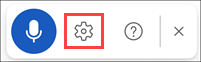
-
口语:在下拉列表中查看和更改语言
-
麦克风:查看和更改麦克风
-
自动标点符号:如果复选标记可用于所选语言,请打开或关闭复选标记
-
不雅内容筛选器:使用 *** 屏蔽潜在敏感短语
麦克风问题
如果看到“另一个应用正在使用麦克风”:
-
请先确保没有其他应用程序或 Web 页面正在使用麦克风,然后重试。
如果看到“麦克风问题”、“无法检测到麦克风”或“无法访问麦克风”:
-
确保麦克风已接通电源
-
测试麦克风以确保它正常工作
-
检查控制面板中的麦克风设置
-
在运行Windows 10的 Surface 上:调整麦克风设置
听写功能无法听到你的声音
如果屏幕上没有显示任何内容,则根据你的指示:
-
确保麦克风未静音
-
调整麦克风的输入级别
-
移动到更安静的位置
-
如果使用内置麦克风,请考虑使用头戴显示设备或外部麦克风重试
准确性问题或字词遗漏
如果看到输出了许多不正确的字词或遗漏了字词:
-
确保使用快速可靠的 Internet 连接
-
避免或消除可能会干扰语音的背景噪音
-
尝试更刻意地说话
-
检查你正在使用的麦克风是否需要升级
需要更多帮助?
需要更多选项?
了解订阅权益、浏览培训课程、了解如何保护设备等。
社区可帮助你提出和回答问题、提供反馈,并听取经验丰富专家的意见。